كيفية قطع دائرة في برنامج فوتوشوب
عند العمل في محرر Photoshop ، يجب عليك باستمرار قطع الأشكال المختلفة من الصور.
اليوم ، دعونا نتحدث عن كيفية قطع دائرة في برنامج فوتوشوب.
أولاً ، دعنا نفهم كيفية رسم هذه الدائرة.
الطريقة الأولى هي استخدام أداة Selection . نحن مهتمون في "المنطقة البيضاوية" .

اضغط على المفتاح SHIFT وقم بإنشاء تحديد. إذا تم تثبيت ALT أثناء إنشاء التحديد ، فسيتم "تمديد" الدائرة من المركز.
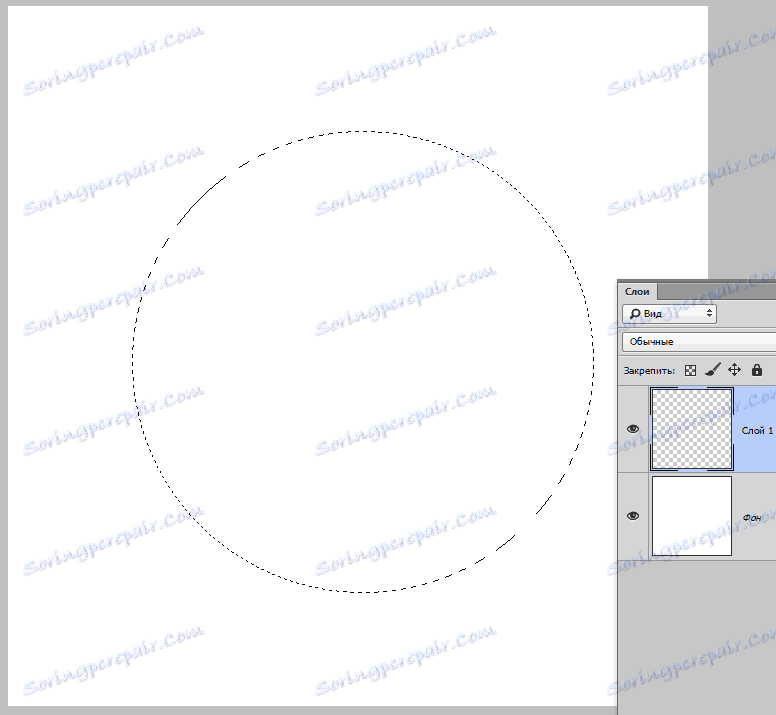
لملء ، استخدم اختصار لوحة المفاتيح SHIFT + F5 .
هنا يمكنك تحديد العديد من الخيارات للتعبئة. استكشاف كل الاحتمالات ، فإنه سيكون في متناول اليدين. سوف تملأ الاختيار باللون الأحمر.
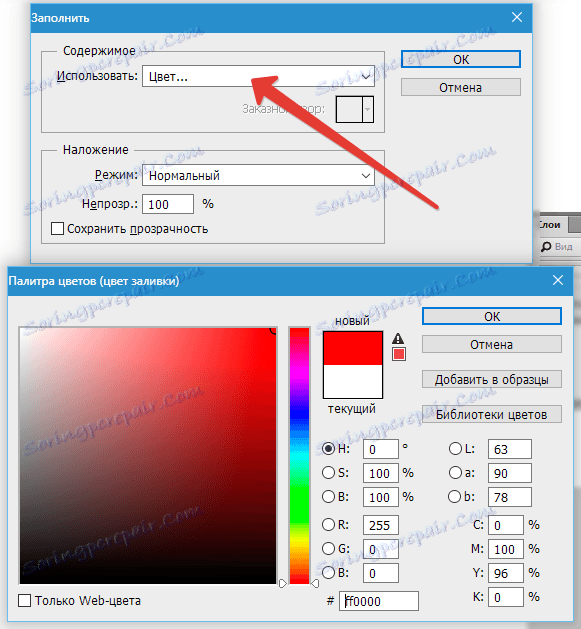
أزل التحديد بالضغط على CTRL + D وتكون الدائرة جاهزة.
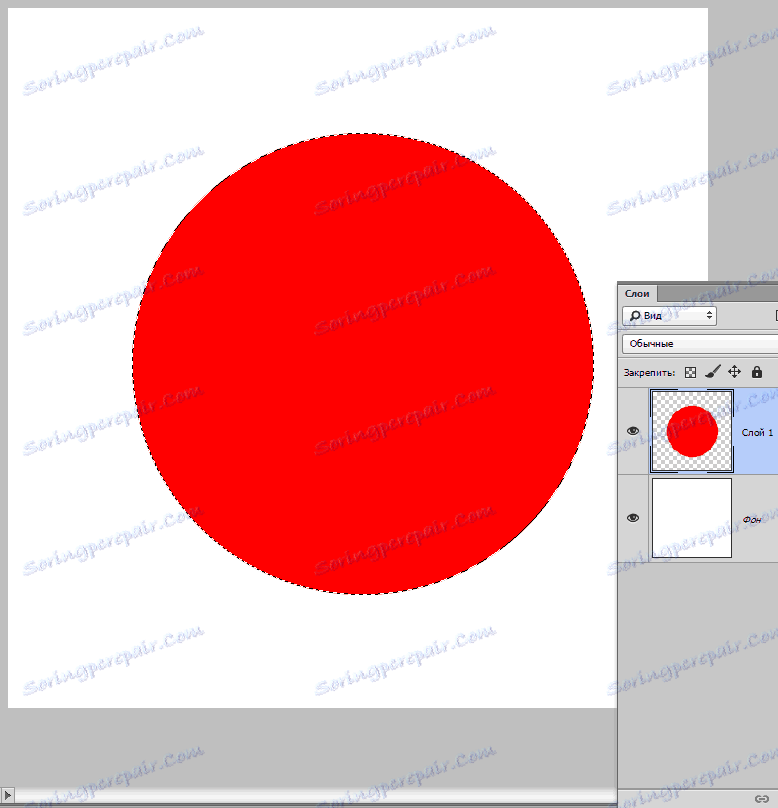
الطريقة الثانية هي استخدام أداة Ellipse .
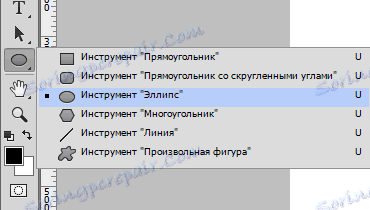
توجد إعدادات الأداة على لوحة الواجهة العلوية. هنا يمكنك اختيار لون التعبئة ولون ونوع وسمك السكتة الدماغية. هناك المزيد من الإعدادات ، لكننا لسنا بحاجة إليها.
قم بإعداد الأداة:

يتم إنشاء الشكل بنفس الطريقة عند استخدام التحديد. اضغط على SHIFT وارسم دائرة.
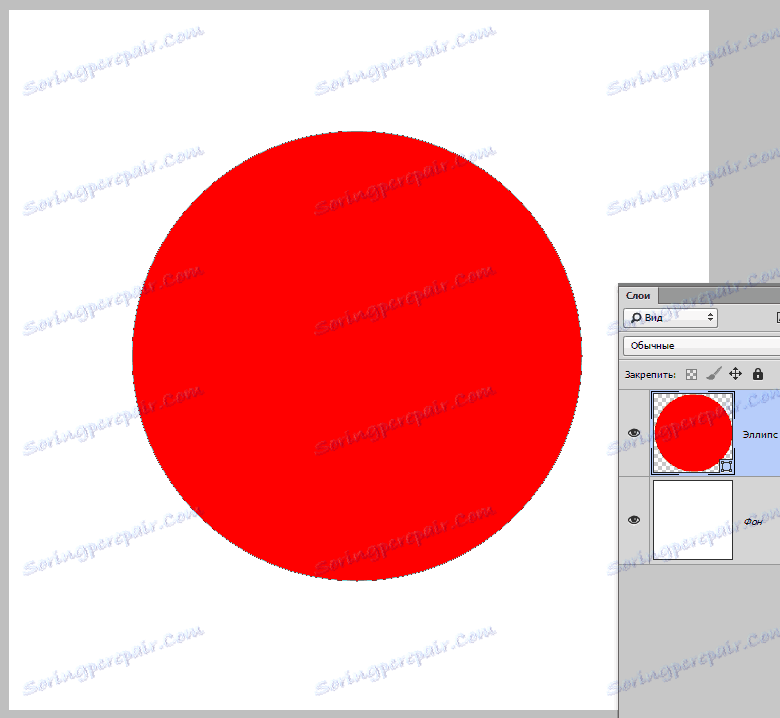
لذلك ، تعلمنا رسم الدوائر ، والآن سوف نتعلم كيفية قطعها.
لدينا هذه الصورة:
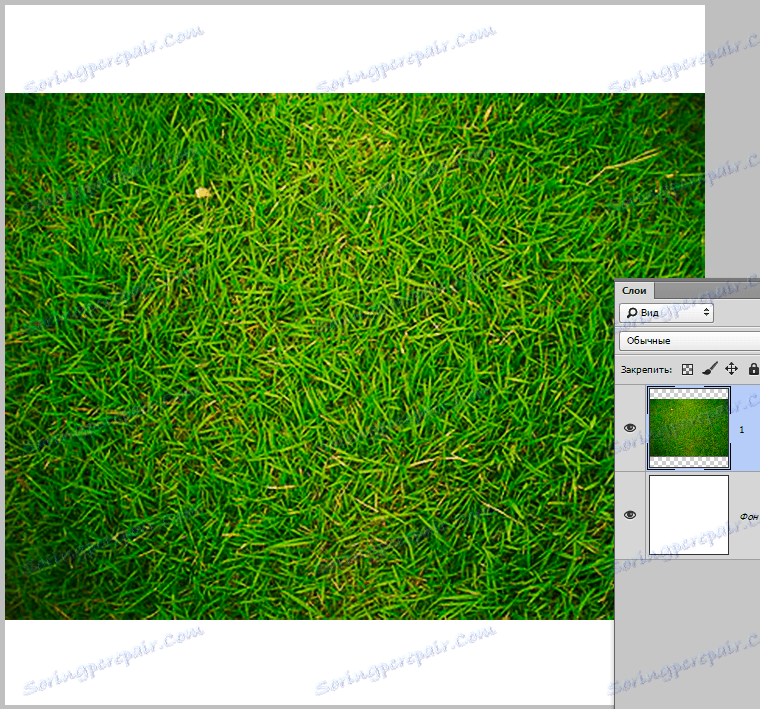
حدد أداة "المنطقة البيضاوية" وارسم دائرة بالحجم الصحيح. يمكن نقل التحديد على اللوحة ، ولكن لا يمكنك تغييره ، يمكن القيام به إذا كنت تستخدم "Ellipse" .
الرسم ...
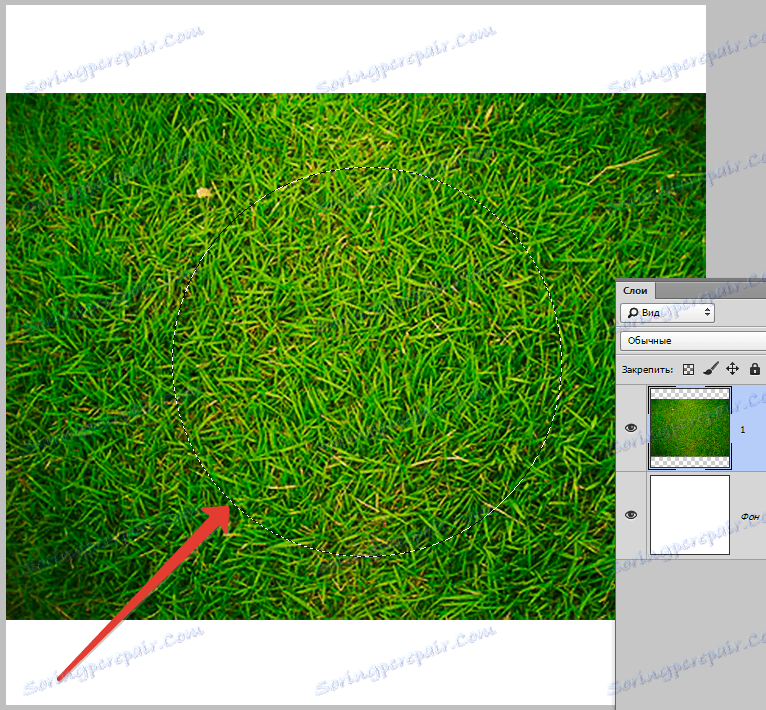
ثم اضغط فقط على المفتاح DEL وأزل التحديد.
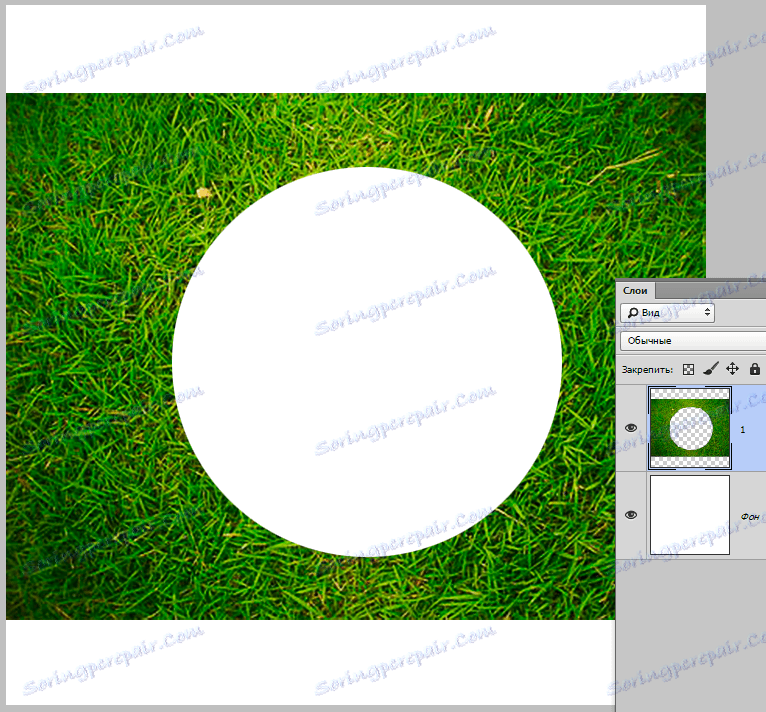
القيام به.
الآن قطع الدائرة مع أداة Ellipse .
ارسم دائرة.
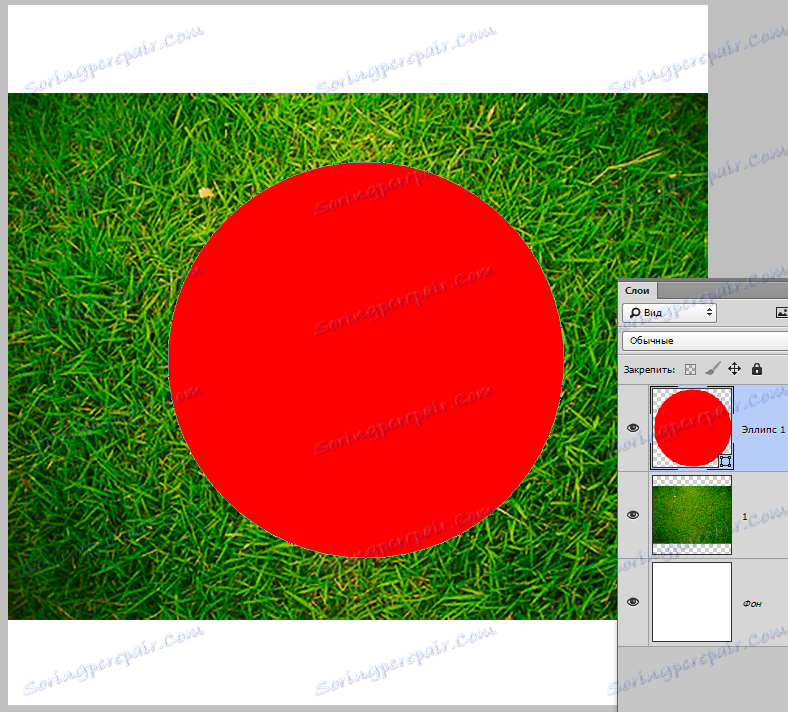
ميزة "Ellipse" هي أنه لا يمكن نقلها فقط على اللوحة ، بل يمكن أيضًا تحويلها.
نذهب إلى أبعد من ذلك. اضغط على CTRL وانقر على الصورة المصغرة للطبقة مع الدائرة ، وبالتالي قم بتحميل المنطقة المحددة.
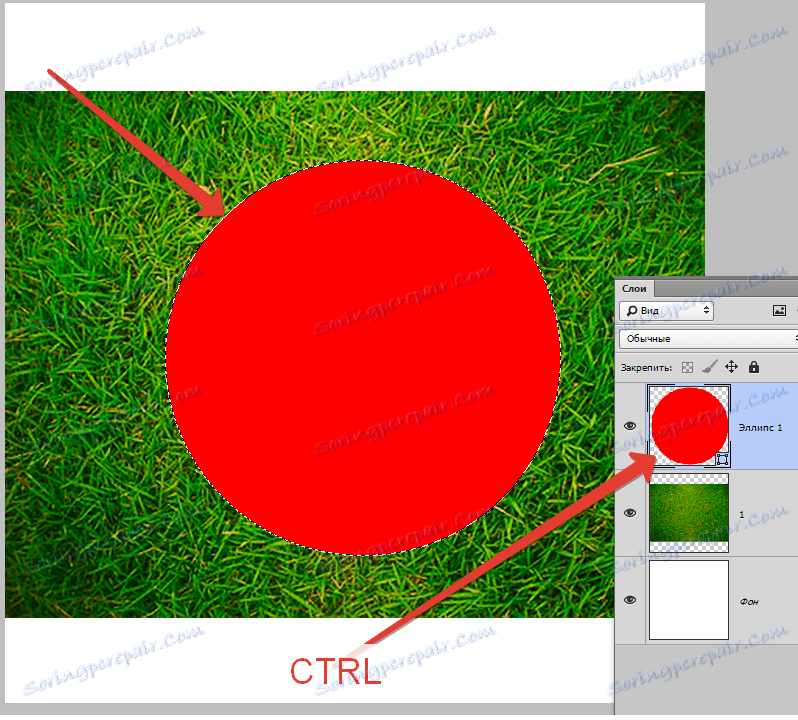
ثم نذهب إلى الطبقة مع العشب ، ومن الطبقة مع الدائرة ، نزيل الرؤية.
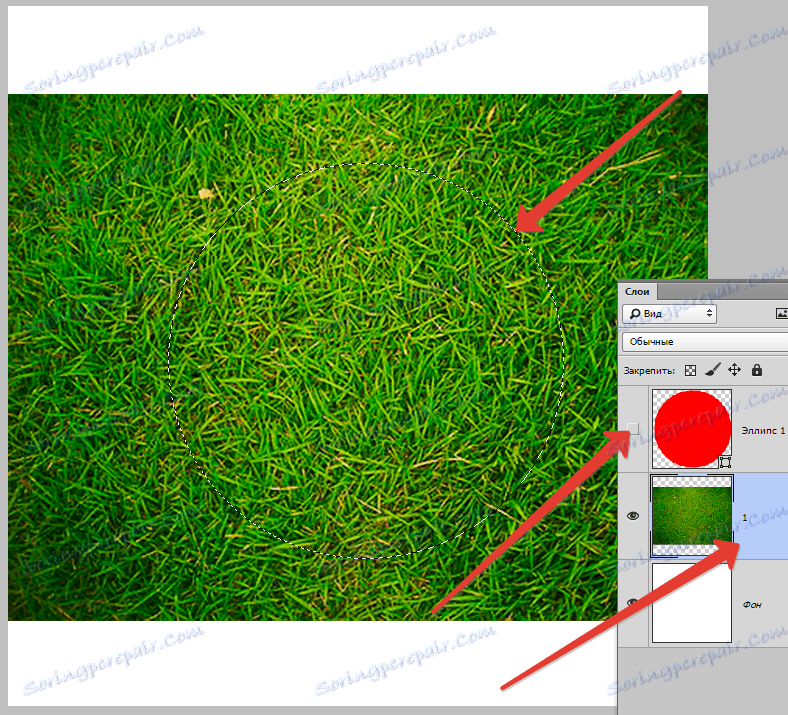
اضغط على DEL وإزالة التحديد.
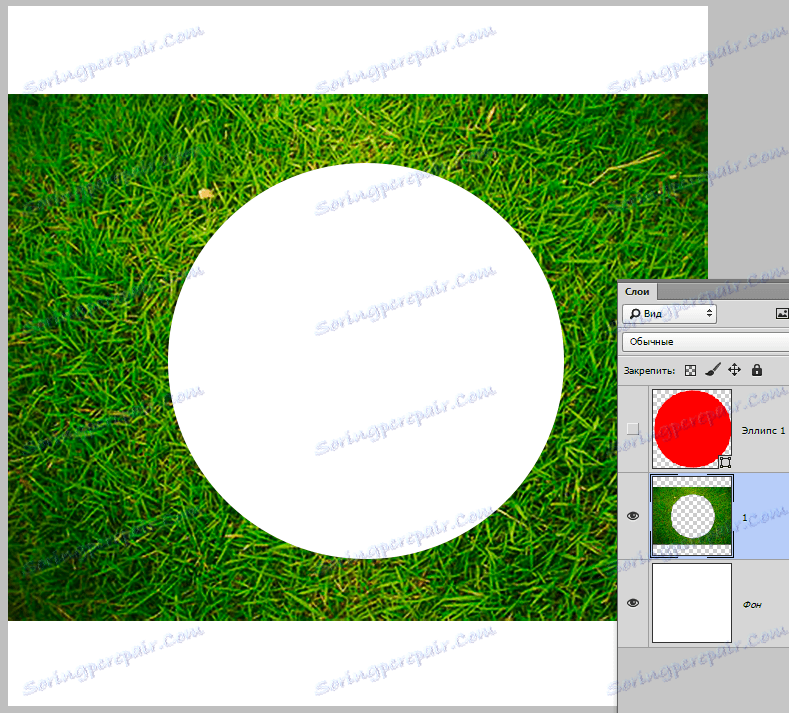
وهكذا ، تعلمنا كيفية رسم الدوائر وقطعها من الصور في Photoshop.